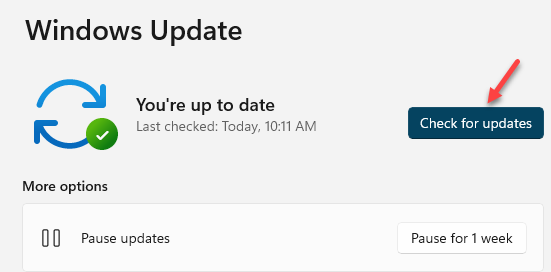от Страстен писател
Аудио устройството е еднакво важно при използване на система и може да бъде или за слушане на музика, или за онлайн срещи и т.н. Когато има много аудио устройства, свързани към вашата система, ще бъде доста объркващо за потребителите да изберат аудио устройството от списъка с устройства, ако имат подобни имена. Следователно потребителят трябва да преименува аудио устройството за собствено удобство. Ако също така търсите как да промените името на аудио устройството във вашата система, тогава тази публикация ще ви покаже как да го направите.
Как да преименувате аудио устройства в Windows 11
Стъпка 1: Щракнете с десния бутон върху Започнете бутон на лентата на задачите.
Стъпка 2: Изберете Настройки опция от контекстното меню на бутона Старт, както е показано на екранната снимка по-долу.

Стъпка 3: В прозореца Настройки изберете Система в лявото меню.
Стъпка 4: След това щракнете Звук опция от дясната страна на прозореца, както е показано на екранната снимка по-долу.
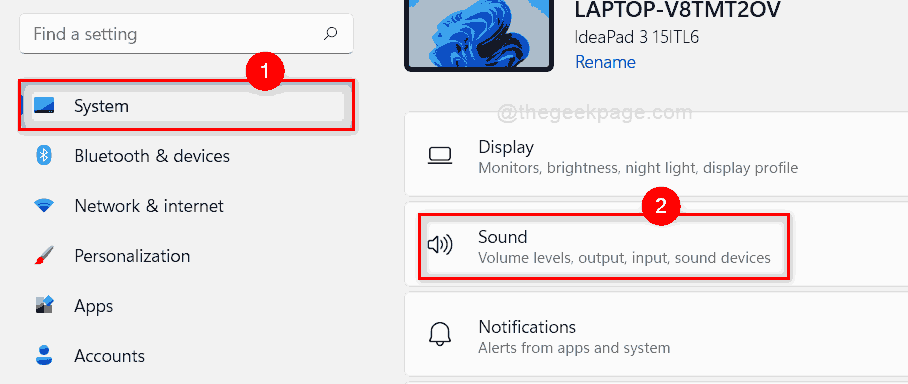
Стъпка 5: Изберете, като щракнете върху звуковото устройство, което искате да преименувате, както е показано по-долу.
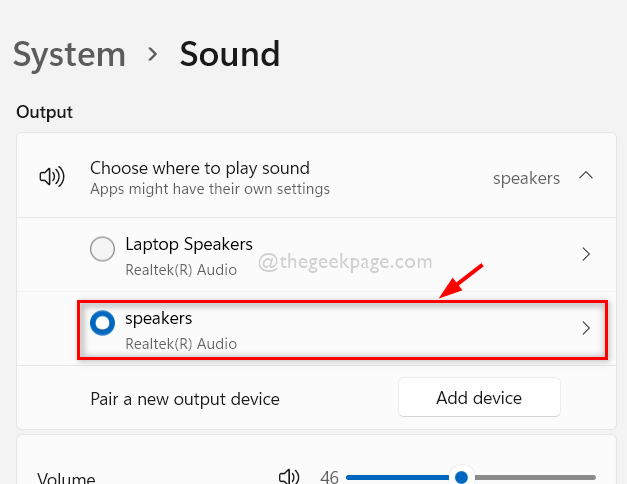
Стъпка 6: След това щракнете върху Преименувайте бутон под звуковото устройство на неговата страница със свойства, както е показано по-долу.
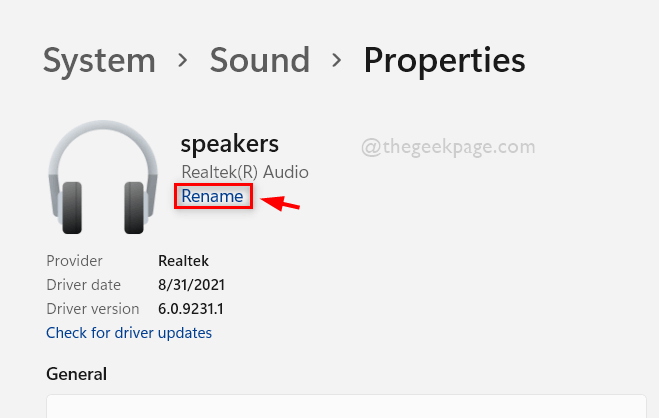
Стъпка 7: Преименувайте звуковото устройство на каквото желаете и кликнете върху Преименувайте бутон.
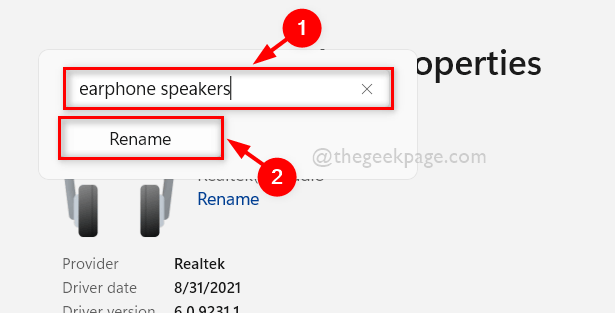
Стъпка 8: След това затворете прозореца с всички настройки.
Стъпка 9: За да проверите звуковото устройство, отидете на Център за действие чрез натискане Windows + A клавишите заедно на клавиатурата ви.
Стъпка 10: В съветника на Центъра за действие щракнете върху изберете изход за звук икона, както е показано на изображението по-долу.
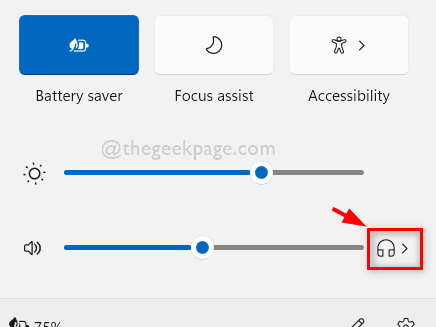
Стъпка 11: Сега можете да видите, че звуковото устройство, което сте преименували, се появява в този списък.
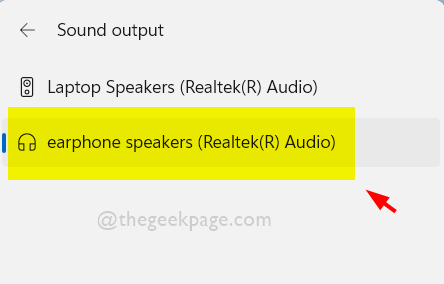
Това е всичко.
Ето как човек може да преименува аудио устройствата на Windows 11 система.
Надяваме се, че тази публикация ви е харесала и ви е била полезна.
Моля, оставете ни коментари по-долу.
Благодаря ви, че четете!